Operator-Ereignisse werden durch die Aktivitäten der Operatoren ausgelöst. Mithilfe dieser Ereignisse können Sie den Status des VMware-Systems ermitteln.
Klicken Sie im Operator-Portal auf Operator-Ereignisse (Operator Events).
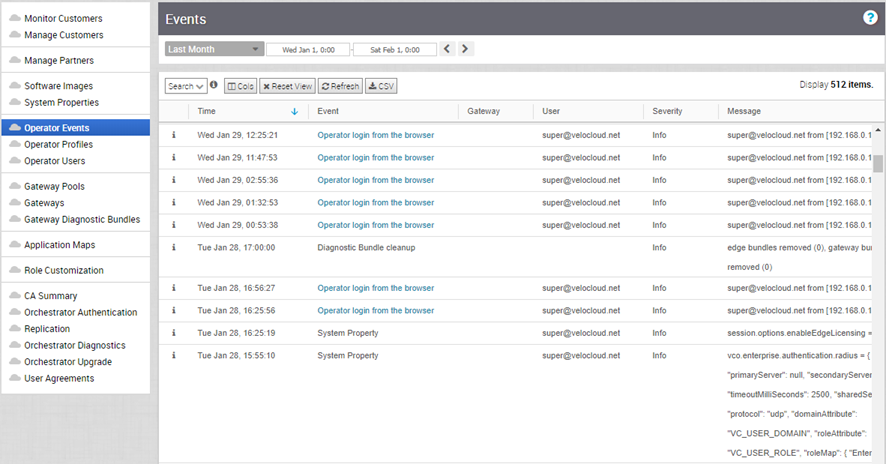
Auf der Seite werden die aktuellen Operator-Ereignisse angezeigt. Sie können auf den Link zu den Ereignissen klicken, um weitere Details anzuzeigen.
Um ältere Ereignisse anzuzeigen, können Sie oben auf der Seite auf das Dropdown-Menü klicken und den Zeitraum aus der Liste auswählen. Alternativ können Sie auch die Start- und Enddaten oben auf der Seite eingeben, um einen benutzerdefinierten Zeitraum festzulegen.
Sobald Sie den Zeitraum ausgewählt oder eingerichtet haben, werden auf der Seite die während des ausgewählten Zeitraums ausgelösten Ereignisse angezeigt.
- Suche (Search) – Geben Sie einen Begriff ein, um nach einem bestimmten Detail zu suchen. Klicken Sie auf den Pfeil nach unten, um die Ansicht anhand bestimmter Kriterien zu filtern. Klicken Sie im Filter auf das Feld neben Ereignisse (Events), um die Liste der verfügbaren Operator-Ereignisse anzuzeigen und nach bestimmten Ereignissen zu filtern.
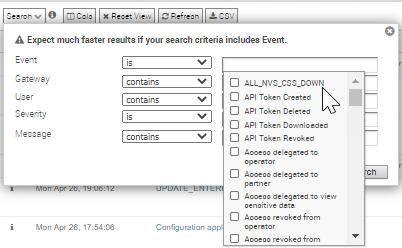
- Spalten (Cols) – Wählen Sie mit einem Klick die Spalten aus, die in der Ansicht angezeigt oder ausgeblendet werden sollen.
- Ansicht zurücksetzen (Reset View) – Klicken Sie auf diese Schaltfläche, um die Standardeinstellungen anzuzeigen.
- Aktualisieren (Refresh) – Klicken Sie auf diese Schaltfläche, um die angezeigten Details mit den neuesten Daten zu aktualisieren.
- CSV – Klicken Sie auf die entsprechende Schaltfläche, um alle Daten in eine Datei im CSV-Format zu exportieren.
Sie können die Operator-Ereignisse auch auf der neuen Benutzeroberfläche von Orchestrator anzeigen.
- Klicken Sie im Operator-Portal oben im Fenster auf die Option Neue Orchestrator-Benutzeroberfläche öffnen (Open New Orchestrator UI).
- Klicken Sie im Popup-Fenster auf Neue Orchestrator-Benutzeroberfläche starten (Launch New Orchestrator UI). Die Benutzeroberfläche wird auf einer neuen Registerkarte geöffnet, auf der das Dashboard „Überwachen (Monitor)“ für die Kunden angezeigt wird.
- Klicken Sie auf , um die Ereignisse anzuzeigen.
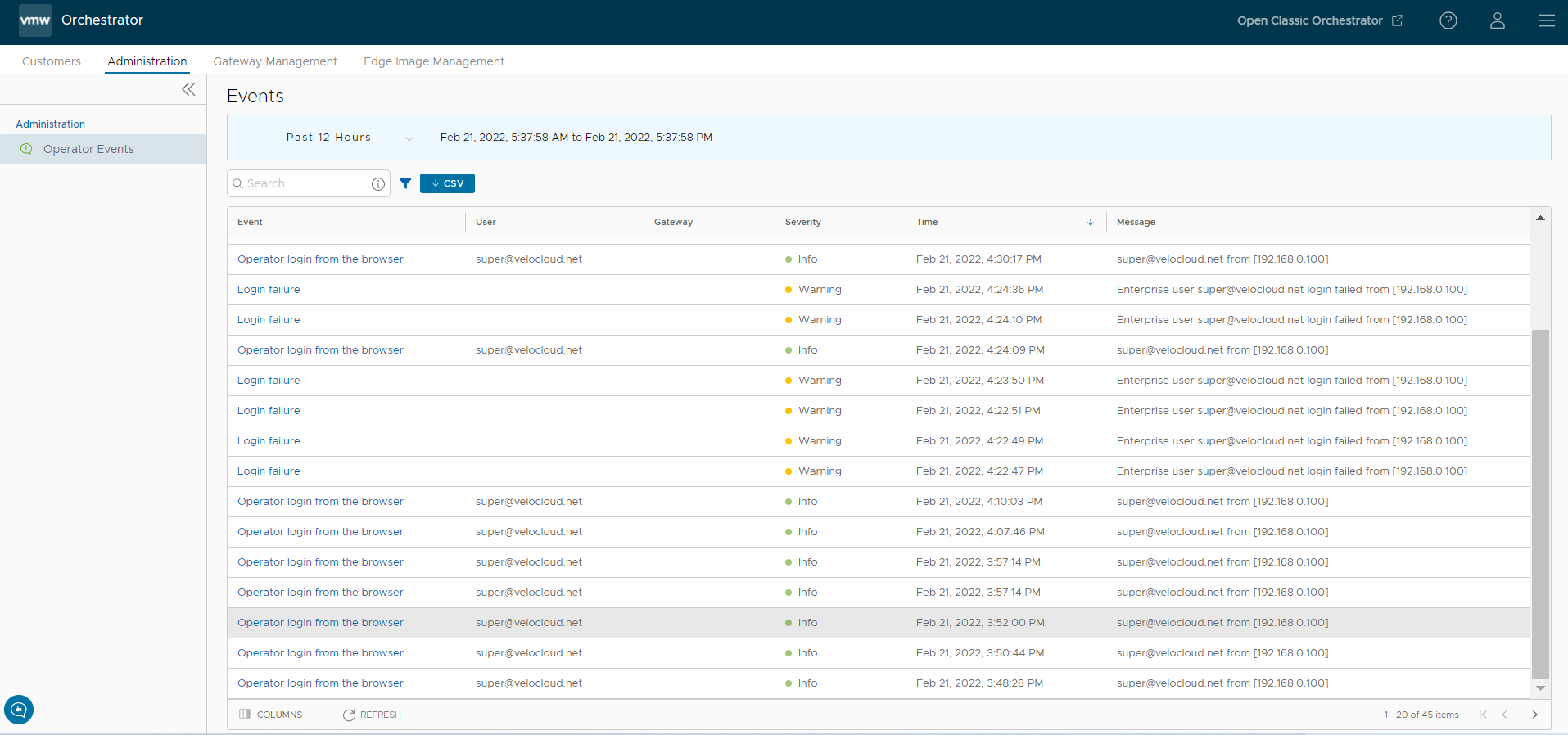
Oben auf der Seite können Sie einen bestimmten Zeitraum auswählen, um die Details der Ereignisse anzuzeigen, die für die gewählte Dauer verwendet wurden.
Geben Sie im Feld Suche (Search) einen Begriff ein, um nach bestimmten Details zu suchen. Klicken Sie auf das Symbol Filter, um die Ansicht anhand bestimmter Kriterien zu filtern. Wählen Sie im Filter die Option Ereignis (Event) aus und klicken Sie dann auf den Dropdown-Pfeil neben dem Feld, um die Liste der verfügbaren Operator-Ereignisse anzuzeigen und nach bestimmten Ereignissen zu filtern.
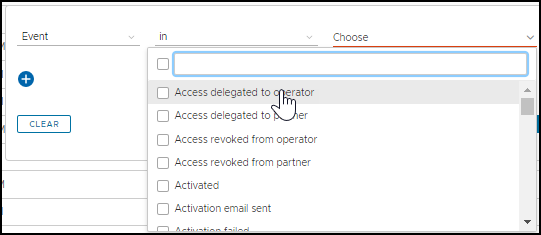
Klicken Sie auf die Option CSV, um einen Bericht über die Ereignisse im CSV-Format herunterzuladen.